הפעל או כבה את המקשים הדביקים ב-Windows 10
Windows 10 יורש תכונה שימושית מגרסאות קודמות של מערכת ההפעלה. זה נקרא Sticky Keys. כאשר מופעל, זה יאפשר לך ללחוץ ולשחרר מקש שינוי (Shift, Ctrl או Alt) ולאחר מכן ללחוץ על המקש הבא ברצף הקיצור במקום להחזיק אותו.
פרסומת
מקשים דביקים הם תכונת נגישות של כמה ממשקי משתמש גרפיים כדי לסייע למשתמשים בעלי מוגבלויות פיזיות. תכונת המקשים הדביקים גורמת למקש שינוי להישאר פעיל עד ללחיצה על מקש אחר. זה מאפשר לך ללחוץ על מקש בודד בכל פעם כדי לגשת לקיצור מקשים. לדוגמה, עליך ללחוץ על Ctrl + Shift + A. כאשר מקשים דביקים מופעלים, תוכל ללחוץ ולשחרר את מקש Ctrl, לאחר מכן על מקש Shift, ולבסוף על מקש A. אתה לא צריך ללחוץ על כל שלושת המקשים בבת אחת.
לחיצה על מקש שינוי פעם אחת נועלת מקש שינוי עד שהמשתמש לוחץ על מקש שאינו משנה. לחיצה על מקש שינוי פעמיים נועלת את המקש עד שהמשתמש לוחץ על אותו מקש שינוי פעם שלישית.
ישנן מספר שיטות שבהן תוכל להשתמש כדי להפעיל או להשבית Keys Sticky ב-Windows 10. בואו נסקור אותם.
כדי להפעיל או לכבות מקשים דביקים ב-Windows 10,
- הקש על מקש Shift חמש פעמים כדי להפעיל את המקשים הדביקים. אשר את הפעולה.

- יופיע צליל המציין שהתכונה מופעלת כעת.
- כאשר מקשים דביקים מופעל, הקש על מקש Shift חמש פעמים כדי להשבית את התכונה.
- צליל נמוך יתנגן כאשר הוא מושבת.
הפעל או כבה מקשים דביקים עם הגדרות
- פתח את ה אפליקציית הגדרות.
- עבור אל קלות גישה -> מקלדת.
- בצד ימין, הפעל את האפשרות הקש מקש אחד בכל פעם לקיצורי מקלדת כדי להפעיל את המקשים הדביקים.

- אתה יכול להתאים אישית את האפשרויות הבאות:
- אפשר למקש הקיצור להפעיל את המקשים הדביקים
- הצג את סמל המקשים הדביקים בשורת המשימות
- נעל את מקש השינוי בלחיצה פעמיים ברציפות
- כבה את המקשים הדביקים כאשר שני מקשים נלחצים בו זמנית
- השמע צליל כאשר מקש שינוי נלחץ ומשחרר
- לבסוף, כדי להשבית את המקשים הדביקים, כבה את האפשרות הקש מקש אחד בכל פעם לקיצורי מקלדת.
טיפ: אם תלחצו בטעות או בכוונה על מקש Shift 5 פעמים במהלך משחק, הדבר עלול להרוס את חווית המשחק שלכם. אתה יכול להימנע מבעיה זו על ידי השבתת האפשרות אפשר למקש הקיצור להפעיל את המקשים הדביקים בהגדרות.
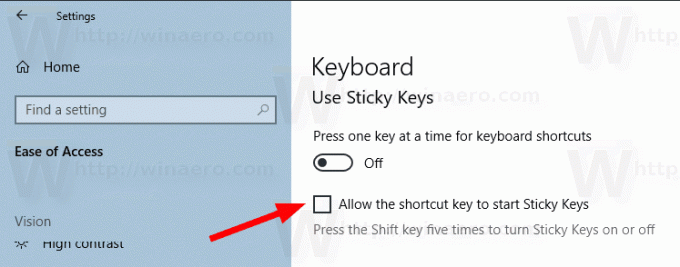
אתה גמור.
הפעל או כבה את המקשים הדביקים בלוח הבקרה
- פתח את הקלאסי לוח בקרה אפליקציה.
- נווט ל לוח בקרה\נוחות גישה\מרכז נוחות גישה\הפוך את המקלדת לקלה יותר לשימוש.
- להדליק מקשים דביקים תַחַת הקל על ההקלדה.
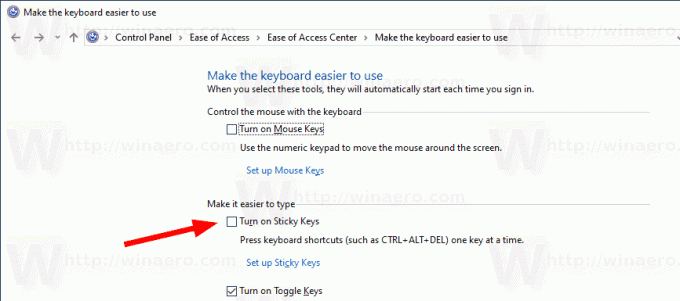
- כדי להתאים אישית את האפשרויות עבור מקשים דביקים, לחץ על הגדר את המפתחות הדביקים קישור מתחת הפעל את המקשים הדביקים. זה יפתח את העמוד הבא.

- שנה את האפשרויות הנדרשות, לחץ על החל ואישור.
זהו זה.
מאמרים מעניינים:
- השמע צליל עבור Caps Lock ו-Num Lock ב-Windows 10
- הפעל התראות חזותיות עבור התראות ב-Windows 10 (Sound Sentry)
- אפשר מקשי גישה עם קו תחתון עבור תפריטים ב-Windows 10
- השבת את קיצור המקלדת עם ניגודיות גבוהה ב-Windows 10
- כיצד להפעיל מצב ניגודיות גבוהה ב- Windows 10
- שנה את עובי הסמן ב-Windows 10
- כיצד להפעיל מעקב אחר חלונות Xmouse ב-Windows 10
- כל הדרכים להפעלת Narrator ב-Windows 10

